5 orodij za pomoč pri nameščanju aplikacij, ki vedno lebdijo na zaslonu sistema Windows 10

Ta orodja vam bodo pomagala nastaviti okna aplikacij tako, da vedno lebdijo na zaslonu sistema Windows 10.

Nekatere aplikacije v sistemu Windows 10 ponujajo možnost, da ostanejo na zaslonu, druge pa ne. Zato boste morali po potrebi uporabiti orodja tretjih oseb. Ta članek Quantrimanga vam bo predstavil 10 uporabnih orodij za nameščanje aplikacij, ki vedno lebdijo na zaslonu sistema Windows 10.
1. TurboTop
TurboTop je kompakten pripomoček, ki se lahko izvaja pod sistemsko vrstico. Omogoča vam, da izberete okno, za katerega želite, da lebdi nad drugimi okni. Ker je preprosto orodje, TurboTop nima prilagoditev in ne podpira bližnjic na tipkovnici.
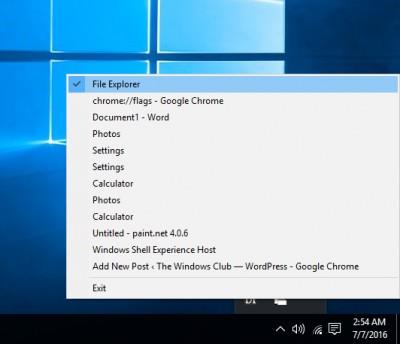
2. OnTopReplica
OnTopReplica je odlično orodje za ustvarjanje klonirane različice okna v realnem času z uporabo knjižnice DWM Thumbnails in Windows Forms Aero. Klone lahko ustvarite tako, da izberete okno ali določite določeno območje na zaslonu.
Velikost okna lahko preprosto spremenite po svojih željah in prilagodite nekaj drugih parametrov. OnTopReplica omogoča tudi spreminjanje prosojnosti območja klona in zaklepanje položaja klona na zaslonu. Izberete lahko tudi bližnjico na tipkovnici, da ustvarite klon na zaslonu ali skrijete/prikažete klonirano okno.
3. Vedno na vrhu
Always On Top je majhen pripomoček, ki vam omogoča, da nastavite lebdeče okno nad vse druge aplikacije na zaslonu. Vse kar morate storiti je, da prenesete Always On Top, ga zaženete in pritisnete kombinacijo tipk za aktiviranje.
S podporo za bližnjice na tipkovnici Always On Top omogoča hitrejši in enostavnejši postopek nastavljanja lebdečih oken na zaslonu. Samo izberite okno in pritisnite Ctrl + preslednica, da ga označite.
4. DeskPins
DeskPins je še eno majhno, lahko orodje, ki vam lahko pomaga namestiti katero koli aplikacijo, ki lebdi na namizju Windows.
5. Zgornji del okna
Morda boste želeli preizkusiti tudi brezplačno orodje WindowTop. Z WindowTop lahko prilagajate prosojnost, klikate po plavajočih oknih, aktivirate temni način ...
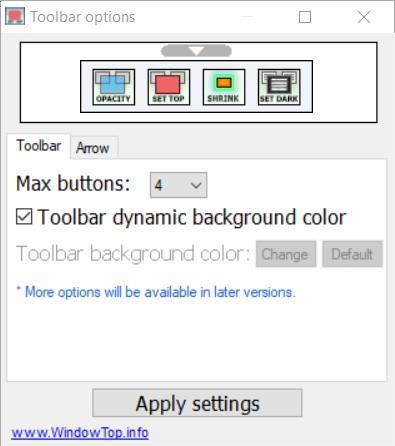
Druga orodja, na katera se lahko sklicujete:
Želimo vam uspeh in vas vabimo, da si ogledate številne druge odlične nasvete o Quantrimangu:
Način kioska v sistemu Windows 10 je način samo za uporabo ene aplikacije ali dostop do samo 1 spletnega mesta z gostujočimi uporabniki.
Ta vodnik vam bo pokazal, kako spremenite ali obnovite privzeto lokacijo mape Camera Roll v sistemu Windows 10.
Urejanje datoteke gostiteljev lahko povzroči, da ne morete dostopati do interneta, če datoteka ni pravilno spremenjena. Naslednji članek vas bo vodil pri urejanju datoteke gostiteljev v sistemu Windows 10.
Če zmanjšate velikost in kapaciteto fotografij, jih boste lažje delili ali pošiljali komurkoli. Zlasti v sistemu Windows 10 lahko z nekaj preprostimi koraki množično spreminjate velikost fotografij.
Če vam zaradi varnosti ali zasebnosti ni treba prikazati nedavno obiskanih predmetov in mest, jih lahko preprosto izklopite.
Microsoft je pravkar izdal Windows 10 Anniversary Update s številnimi izboljšavami in novimi funkcijami. V tej novi posodobitvi boste videli veliko sprememb. Od podpore za pisalo Windows Ink do podpore za razširitev brskalnika Microsoft Edge, meni Start in Cortana sta bila prav tako bistveno izboljšana.
Eno mesto za nadzor številnih operacij neposredno na sistemski vrstici.
V operacijskem sistemu Windows 10 lahko prenesete in namestite predloge pravilnika skupine za upravljanje nastavitev Microsoft Edge in ta vodnik vam bo pokazal postopek.
Temni način je vmesnik s temnim ozadjem v sistemu Windows 10, ki računalniku pomaga varčevati z energijo baterije in zmanjša vpliv na oči uporabnika.
Opravilna vrstica ima omejen prostor in če redno delate z več aplikacijami, vam lahko hitro zmanjka prostora, da bi lahko pripeli več priljubljenih aplikacij.









